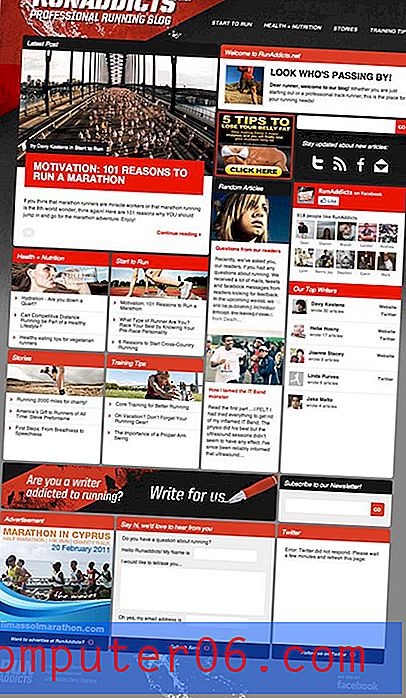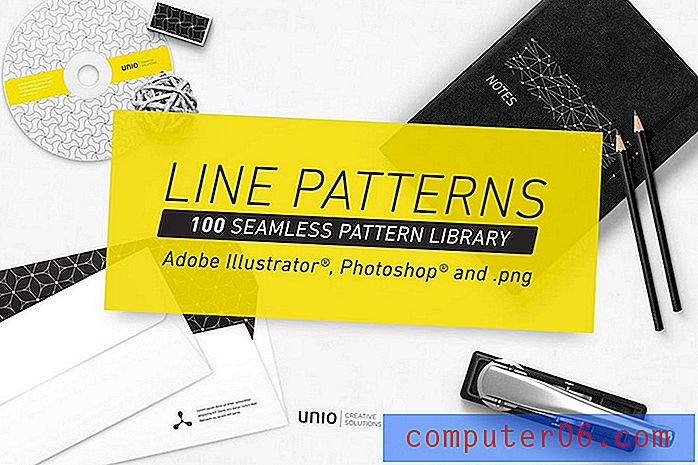Cómo deshacerse de un borde de cuadro de texto en Excel 2013
El uso de bordes y líneas de cuadrícula en su hoja de cálculo puede proporcionar una forma limpia y simple de separar la información en diferentes celdas. Pero agregar bordes a sus celdas no es lo mismo que agregar un borde a un cuadro de texto, ya que Excel trata esos dos objetos de manera un poco diferente.
Un cuadro de texto en Excel 2013 es su propia entidad en su hoja de cálculo y, como tal, tiene su propio formato y estilos. Por defecto, esto incluirá un borde alrededor del cuadro de texto. Pero ese borde puede no coincidir con el estilo del resto de sus datos, y es posible que esté buscando una forma de eliminar ese borde. Nuestra guía a continuación le mostrará cómo encontrar la configuración del borde del cuadro de texto en Excel 2013 para que pueda eliminar un borde de un cuadro de texto seleccionado.
Aquí se explica cómo eliminar un borde de un cuadro de texto en Excel 2013:
- Abra su hoja de cálculo en Excel 2013.
- Haga clic en el cuadro de texto una vez para seleccionarlo.
- Haga clic en la pestaña Formato en la parte superior de la ventana, debajo de Herramientas de dibujo .
- Haga clic en el botón Contorno de forma en la sección Estilos de forma de la cinta, luego haga clic en la opción Sin contorno .
Estos pasos se muestran a continuación con imágenes también:
Paso 1: abra la hoja de cálculo Excel 2013 que contiene el cuadro de texto del que desea eliminar el borde.
Paso 2: haga clic en el cuadro de texto para seleccionarlo.

Paso 3: haga clic en la pestaña Formato en la parte superior de la ventana, en Herramientas de dibujo .
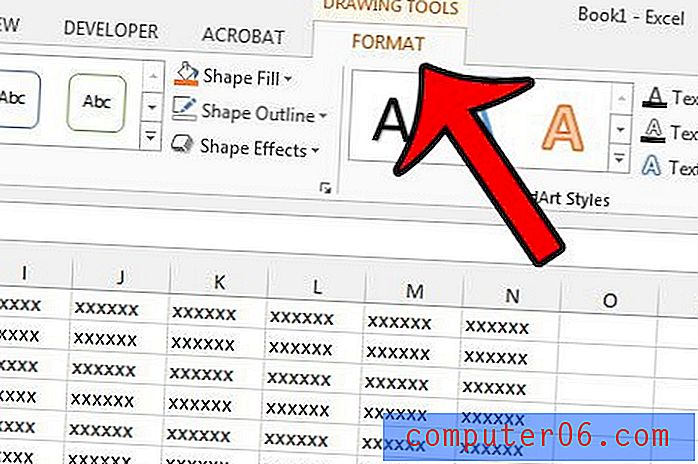
Paso 4: haga clic en el botón Contorno de forma, luego haga clic en la opción Sin contorno .
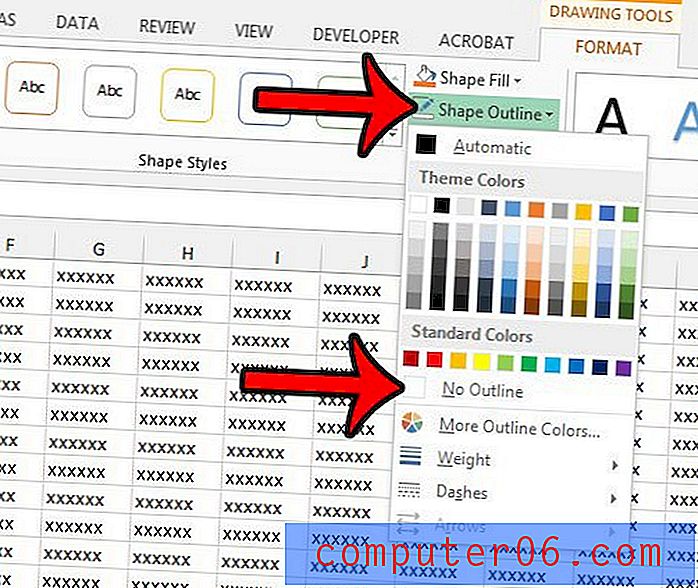
¿Está trabajando con una hoja de cálculo grande en Excel 2013 que es una pesadilla para imprimir? Aprenda a configurar un área de impresión en Excel 2013 para que solo imprima la parte de la hoja de cálculo que realmente necesita.